
Som enhver applikasjon kan det ha skjedd en hendelse som ødelegger noe i den og gjør at den ikke fungerer som den skal. En dårlig lukking av applikasjonen, en oppdatering som ikke er fullført eller bare et fall i Internett-tilkoblingen kan føre til at Spotify ikke fungerer som det skal.
Av denne grunn viser vi deg i denne artikkelen forskjellige løsningsalternativer for Spotify-problemer i tilfelle du har et problem.
Start appen på nytt
Mange ganger er det rett og slett en spesifikk feil i applikasjonen som lukking og åpning av appen kan fikse det. Det avhenger av iPhone du har, du må vite hvordan du lukker programmer.
Hvis iPhone eller iPad har en Hjem-knapp, er det veldig enkelt å lukke appen og starte den på nytt: bare dobbelttrykk på Hjem-knappen og bakgrunnsassistenten avsluttes. Så snart du har funnet Spotify, sveip opp på appen for å lukke den.
For å lukke appen på en iPhone uten hjemknapp, sveip opp fra bunnen av skjermen, og sveip deretter til venstre eller høyre for å finne Spotify-appen i Bakgrunnsappassistenten. Sveip deretter opp på forhåndsvisningen av appen for å lukke den.
Oppdater Spotify
Bruk gamle versjoner av applikasjonene kan forårsake feil i samme, så det er mer enn tilrådelig å oppdatere applikasjonen for å vite at vi har den nyeste versjonen tilgjengelig.
Bare gå til AppStore, finn Spotify og oppdater den for å se om dette er en av løsningene på Spotify-problemer på telefonen eller nettbrettet.
Start iPhone på nytt
Hvis det fortsatt mislykkes, kan du ty til alle dataforskeres gamle triks: a hard tilbakestill iPhone det kan bidra til å løse generelle problemer med driften av applikasjonen.
Bare slå av telefonen ved å holde inne strømknappen til strømavbryteren vises. Når du skyver glidebryteren helt til av, slår du den på igjen og kontrollerer om Spotify fungerer som den skal.

Mange Spotify-feilsøkingsreparasjoner med omstart
Sjekk om du har Internett-feil
Spotify er en 100 % nettapplikasjon, så ethvert problem i forbindelsen kan påvirke til gjengivelsen av musikken og generelt til driften av den samme.
Kutt i internettforbindelsen, å ikke ha APN riktig konfigurert på mobiltelefonen eller rett og slett ikke ha nok balanse eller data til å navigere er noen av faktorene som kan føre til at Spotify ikke fungerer som det skal.
Installer Spotify på nytt
Når ingen av de ovennevnte løser feilen, er det sannsynlig at installere appen på nytt være løsningen på Spotify-problemer du leter etter. Som vi diskuterte i introduksjonen, kan en mislykket oppdatering føre til et ødelagt program som ikke kan brukes.
Hvis dette er scenarioet ditt, slett Spotify-appen og last den ned på nytt for å se om det er løsningen på Spotify-problemer for deg.
Kontroller at du har nok ledig minne
Spotify krever å utføre bufferingen (foreta en forhåndsinnlasting av innholdet vi ønsker å spille) av minst mindre 250 mb minne.
Hvis minnet til iPhone-en din er så fullt at den ikke har så mye, vil du få problemer med avspilling. Det som er bra er at løsningen er enkel, rett og slett slett innhold for å gi plass til Spotify.
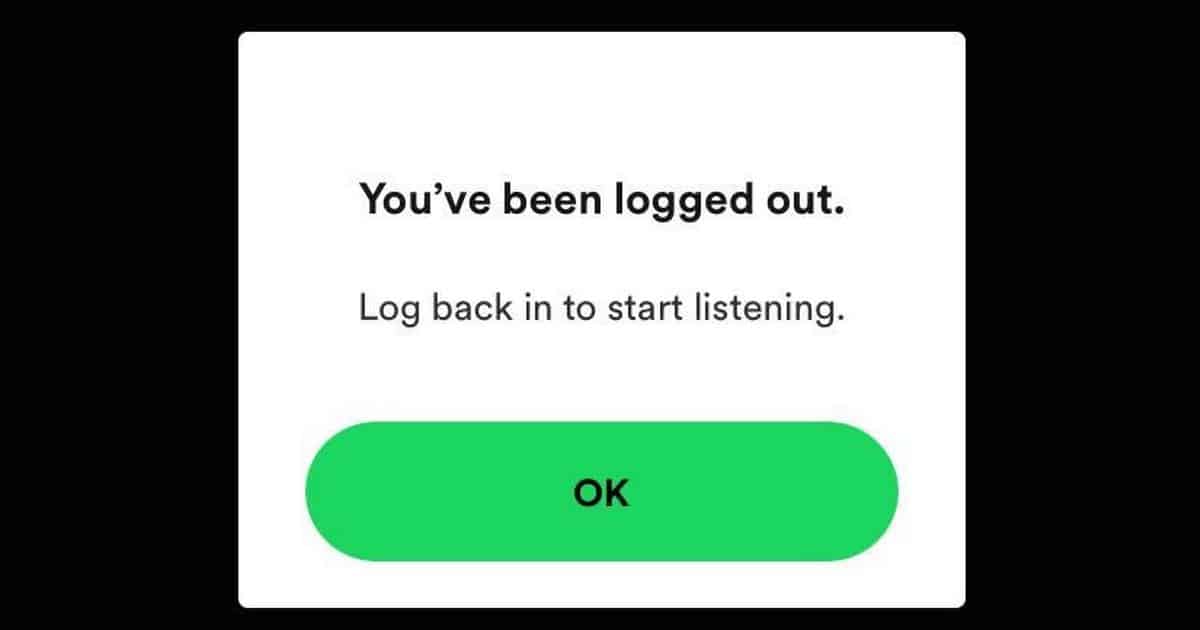
Du kan logge ut av Spotify for å løse problemer med applikasjonen
Sørg for at du bruker en oppdatert versjon av iOS
De nyeste versjonene av Spotify krever at du bruker den nyeste programvaren som er tilgjengelig, så det anbefales oppdater programvaren til iPhone eller iPad slik at den er i siste versjon.
Hvis du bruker a eldre eller vintage enhet (dvs. en eldre iPhone eller iPad), kan det hende at Spotify-støtte ikke lenger er tilgjengelig for den modellen. Hvis den nyeste versjonen som lar deg laste ned AppStore allerede forteller deg at den ikke er kompatibel, dessverre du må kjøpe en ny enhet Har mer oppdatert programvare.
Ingenting av dette fungerer for meg - jeg får stadig feil på Spotify
Hvis du, selv etter å ha utført alle disse trinnene, fortsatt har problemer med Spotify, er kanskje feilen du har egentlig en udokumentert feil som selskapet undersøker, og som bare forekommer i noen sammenhenger der enheten din kan være innrammet.
Fra selskapet selv indikerer de at det beste i disse tilfellene er å konsultere Twitter-kontoen til SpotifyStatus, hvor de angir status for oppdagede feil og hvor du kan sende rapporter om hva som skjer med telefonen din med applikasjonen.
Hvis du ikke er Twitter-bruker, men ønsker å rapportere feilen din, trenger du ikke å åpne en konto på selskapets sosiale nettverk. Du har til din disposisjon siden av Pågående problemer i Spotify Community-delen, der du kan spørre andre brukere eller medlemmer av applikasjonsstøtten om feilene du ser om det.
Vi håper at alle disse tipsene for å løse problemer i Spotify har hjulpet deg, og at hvis du lider av noen, har du klart å løse det. Og hvis ikke, husk: du har alltid muligheten til offisiell kommunikasjon med selskapet for å konsultere dem og at de gir deg en løsning hvis den er tilgjengelig.